Microsoft Word 在我們的工作和日常生活中經常使用。在辦公室、學校和家庭中,大多數人將使用 Microsoft Word 來鍵入、格式化和編輯以創建可以打印或以電子方式查看的文檔。但是在發送賬單或便籤等文件時,我們需要將Word文檔轉換為PDF。
網絡上有很多轉換器,但很少有人知道我們可以直接用Microsoft Word將Word文檔轉換為PDF。在這裡,我們將介紹一些使用 Microsoft Word 將 Word 文檔轉換為 PDF 的方法,並推荐一些最好的在線轉換器。
第 1 部分 - 使用 Microsoft Word 將 Word 文檔轉換為 PDF
Microsoft Word是 Microsoft Corporation 的 Word 處理器應用程序。如果您有 Microsoft Word 的桌面版本,將 Word 轉換為 PDF 的最簡單方法是直接使用 Microsoft Word。有 3 種方法可以使用 Microsoft Word 將 Word 文檔轉換為 PDF。
1.直接另存為PDF格式
步驟 1.首先啟動 Microsoft Word。打開要轉換的文檔,然後單擊“文件”選項卡。
步驟 2.在後台屏幕上,從左側列表中選擇“另存為”。

步驟 3。單擊“另存為”類型框的下拉箭頭,然後從下拉菜單中選擇 PDF 格式作為您的輸出格式。
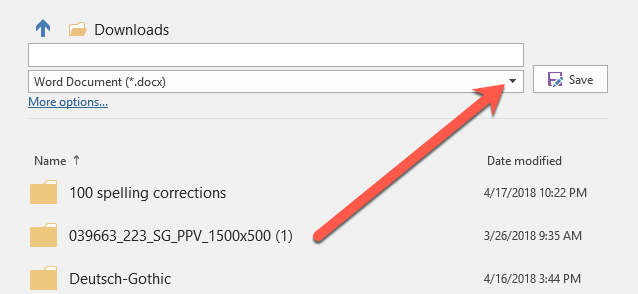
第 4 步。完成設置後,單擊“保存”按鈕將 Word 文檔轉換為 PDF 文件。然後您可以在默認的 PDF 查看器中打開 PDF 文件。
1.直接另存為PDF格式
步驟 1.雙擊 Word 文檔以在 Microsoft Word 中打開它。
步驟 2.單擊“文件”>“導出”。

第 3 步。然後單擊“創建 PDF/XPS 文檔”>“創建 PDF/XPS”。
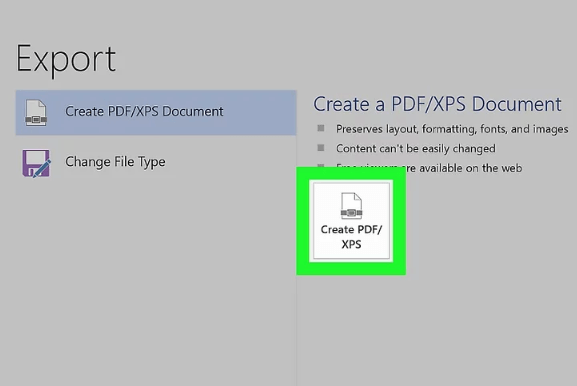
第 4 步。然後您可以看到一個彈出窗口。選擇保存位置。在窗口的左側,單擊要存儲 Word 文件的 PDF 版本的文件夾。然後單擊“發布”按鈕在指定位置創建 Word 文檔的 PDF 副本。
3. 使用打印工具
步驟 1.您需要在 Microsoft Word 中打開要打印的文件。
步驟 2.按鍵盤上的“Ctrl + P”或單擊“文件”>“打印”。
步驟 3。然後它會顯示一個新窗口。單擊“打印機”下的下拉菜單。選擇“Microsoft Print to PDF”作為打印機。您還可以在此處選擇其他設置,例如要打印的頁數。完成後,單擊“打印”按鈕將 Word 文檔打印為 PDF。但請確保您有打印機,否則您可能會得到一個空白的 PDF 文件。
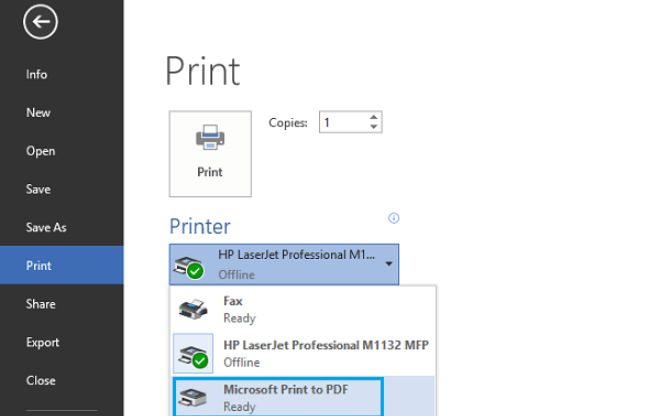
第 2 部分 - 使用在線轉換器將 Word 文檔轉換為 PDF
如果您沒有 Microsoft Word 軟件但需要轉換某人發送給您的文檔。別擔心,您還可以通過一些選項來使用這些在線轉換器來轉換文檔。
EasePDF
EasePDF是一款多合一的轉換器,擁有 20 多種工具,包括 Word 到PDF Converter、Excel 到PDF Converter、 签名PDF、拆分 PDF、合併 PDF、解鎖 PDF 等。 EasePDF雖然成立於2018年,但團隊已經花了十多年的時間研究PDF。在此期間,他們探索了用戶對PDF轉換的需求,專注於PDF轉換技術,為我們的用戶帶來愉悅、周到的服務。
EasePDF還保證您文件的安全。處理完成 24 小時後,您加載的所有文件將從服務器中刪除。您的任何文件或內容都不會被使用。
步驟 1.打開您的網絡瀏覽器並輸入EasePDF網站。單擊其主頁上的“ Word to PDF ”。
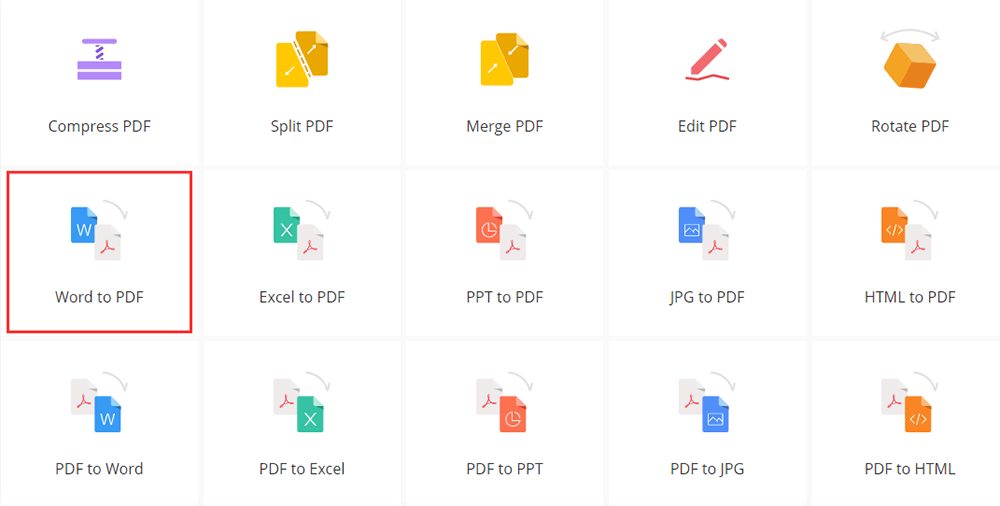
步驟 2。添加要轉換的 Word 文檔。您可以通過 3 種方式上傳文件。首先,您可以單擊“添加文件”按鈕訪問設備上的文件。其次,您可以單擊上傳按鈕下方的雲驅動器圖標,從Google Drive、 Dropbox、 OneDrive或互聯網上的任何其他 URL 添加文件。第三,您可以將文件拖放到上傳區域。
步驟 3.當您上傳文件時,服務器將在幾秒鐘內將 Word 在線轉換為 PDF 文件。您的 PDF 文件將可以立即下載。單擊“下載”按鈕下載文件,或者您可以將其保存到您的雲帳戶。

2.Smallpdf
Smallpdf是另一個易於使用的多合一在線 PDF 工具。除了轉換工具,他們還可以有一些編輯工具,如簽署 PDF、突出顯示文本、添加文本、填寫 PDF 表單等。
得益於先進的安全級別,您數據的安全性得到 100% 的保證。網站和文件傳輸都採用了最先進的 SSL 加密。所以你可以放心地使用這個轉換器。
步驟 1.導航到Smallpdf主頁,然後單擊“ Word to PDF ”按鈕。

步驟 2.單擊“選擇文件”按鈕上傳您要轉換為 PDF 的 Word 文件。將您的 DOC 或 DOCX 文件拖放到 Word 到 PDF 轉換器中,或從Dropbox或Google Drive等雲帳戶上傳文件。
步驟 3.上傳 Word 文件後。應立即轉換為 PDF。
步驟 4。然後您可以立即下載轉換後的文件。也支持在此頁面上編輯或壓縮 PDF 文件。

結論
我們列出了兩種不同的解決方案,說明如何將 Word 文檔轉換為 PDF。如果您已經有Microsoft Word等桌面版本,您可以按照我們上面提供的方法將Word文件轉換為PDF。此外,您可以使用EasePDF和Smallpdf等在線轉換器來轉換文件。如果您對此主題有更好的想法,請聯繫我們。
本文是否有幫助? 感謝您的反饋意見!
是的 或者 不























